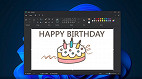A Microsoft acabou de disponibilizar a atualização KB5005189 para Windows 11 nos canais Dev e Beta do Programa Windows Insider. Este patch traz diversas correções de bugs e melhorias, além de lançar uma versão do aplicativo Clock (relógio) atualizada, trazendo o recurso que havia sido vazado no Twitter, as "Focus Sessions".
A atualização KB5005189 para Windows 11 (Build 22000.160) é cumulativa e aparece junto com um update de segurança do Windows Defender. Neste patch temos algumas melhorias gerais de qualidade e um novo recurso que está sendo disponibilizado através da atualização da Microsoft Store. A novidade que vem via loja de aplicativos da Microsoft é chamada de "Focus Sessions" e está embutida no app Clock (relógio), um app nativo do Windows (para saber mais sobre a funcionalidade, acesse nossa matéria aqui).
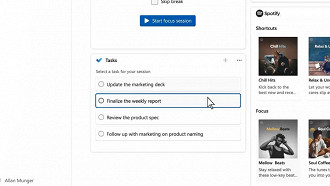
Na imagem acima você pode ver que é possível escolher uma das tarefas determinadas pelo usuário para executar e uma música do serviço de streaming Spotify. Dessa forma, a faixa selecionada irá tocar durante a sessão de foco, sendo possível definir por quanto tempo irá durar o processo.
Observação: Nas "Focus Sessions" há um painel que informa o número de pausas que você fez e o andamento atual das tarefas e objetivos.
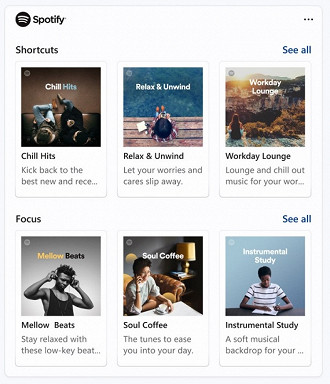
Resumo das atualizações da atualização Windows 11 KB5005189 (Build 22000.160)
Além das "sessões de foco", a atualização KB5005189 do Windows 11 traz novas melhorias e correções. Uma delas permite ao usuário visualizar no Windows Update uma estimativa de quanto tempo irá levar para que ocorra a reinicialização para aplicar as atualizações. Infelizmente esse recurso não está disponível para computadores que possuem SSD, pois a Microsoft está trabalhando no momento nas melhorias de confiabilidade para máquinas com HDD, elevando ao "máximo" a precisão em prever o tempo de instalação.
Tivemos também a correção de um problema na barra de tarefas no Windows 11 Build 22000.160. Trata-se de um bug onde ocorria o mal funcionamento do ícone de localização.
Confira outros recursos que vieram na atualização KB5005189 (Build 22000.160) do Windows 11:
- Temporizador de foco. Você pode definir metas no Relógio e configurar o tempo.
- Integração do Spotify: Boa música pode reduzir a chance de se distrair e a Sessão Focus do Windows 11 usará sua conta do Spotify para ajudá-lo a encontrar o áudio perfeito para reduzir as distrações.
- Microsoft To Do: Uma sessão de foco é incompleta sem acesso aos seus objetivos e tarefas. Felizmente, a Microsoft habilitou a integração To-Fo no Windows 11 para ajudá-lo a gerenciar suas tarefas sem ter que alternar manualmente entre os aplicativos. Sua lista de tarefas será sincronizada automaticamente em segundo plano.
- Construção de hábitos: você também pode definir uma meta diária e se desafiar a permanecer focado.
Ainda não há suporte para aplicativos Android no Windows 11
Durante o evento de lançamento do Windows 11, a Microsoft mencionou que seu novo sistema operacional iria disponibilizar aplicativos Android em sua loja de aplicativos. Para executar os apps, será utilizado um subsistema do Windows para Linux e um subsistema do Windows para Android. Isso irá possibilitar que o usuário instale qualquer aplicativo Android localmente e integrá-lo no menu iniciar ou na barra de tarefas.
Embora os aplicativos Android estejam na Microsoft Store, haverá uma sessão específica para eles, a da Amazon App Store. Porém, é possível fazer o sideload de arquivos APK caso o usuário queira.
Ainda não há informações técnicas sobre essa implementação dos apps Android no Windows 11. Acredita-se que isso será esclarecido nos próximos dias.
Como baixar a atualização agora
Para obter as melhorias de desempenho proporcionadas pela nova atualização do Windows 11, siga os passos:
Passo 01: Abra as configurações do Windows.
Passo 02: Selecione a opção "Windows Update" na coluna ao lado esquerdo.
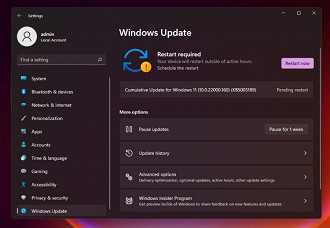
Passo 03: Selecione "verificar se há atualizações".
Passo 04: Ao localizar a atualização, ela será baixada e instalada automaticamente.
Passo 05: Selecione em "Reiniciar agora".
É importante salientar que a atualização só irá aparecer caso você faça parte do Programa Windows Insider.
Problemas conhecidos na atualização Windows 11 KB5005189 (Build 22000.160)
Até o momento, sabemos que há os seguintes problemas para serem resolvidos no Windows 11 Build 22000.160:
- O Menu Iniciar pode não detectar o texto inserido por você.
- Os atalhos do sistema e do Terminal do Windows desaparecerão do menu do botão direito.
- A barra de tarefas piscará e o painel de pesquisa pode não abrir.
- Os dispositivos Bluetooth LE podem enfrentar problemas de conectividade e confiabilidade.
- O menu de widgets pode aparecer vazio.
- Problemas de qualidade da Windows Store.
- O bate-papo do Microsoft Teams pode congelar ou exibir uma imagem preta, mas há uma solução alternativa: você pode fixar e desafixar o vídeo para corrigir o problema.
- No Teams Chat, uma chamada anterior não é automaticamente colocada em espera e sua voz ou vídeo podem ser acessados ​​em ambas as chamadas.
Caso você enfrente problemas críticos com a instalação da atualização KB5005189 do Windows 11, basta desinstalá-la para reverter as alterações feitas. Para isso, basta acessar Windows Update > Histórico de atualizações > desinstalar atualização.
Uma alternativa também é ir em Configurações > Sistema > Recuperação > Inicialização avançada. Em seguida, na opção de reinicialização, abra a solução de "problemas" > "opções avançadas" na tela de recuperação.